系统下载推荐
当前位置:主页 > 系统教程 > win10系统打开ie浏览器显示不是主页的修复方案
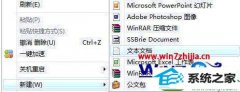
今天和大家分享一下win10系统打开ie浏览器显示不是主页问题的解决方法,在使用win10系统的过程中经常不知道如何去解决win10系统打开ie浏览器显示不是主页的问题,有什么好的办法去解决win10系统打开ie浏览器显示不是主页呢?小编教你只需要 1、在笔记本win10系统桌面上任意空的地方点击右键,然后选择“新建”—“文本文档”; 2、打开刚创建的文本文档,将以下代码复制到里面:就可以了;下面就是我给大家分享关于win10系统打开ie浏览器显示不是主页的详细步骤::
1、在笔记本win10系统桌面上任意空的地方点击右键,然后选择“新建”—“文本文档”;
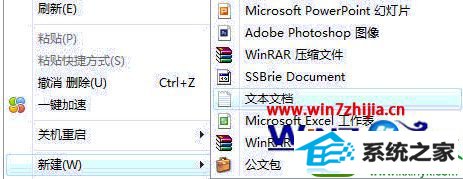
2、打开刚创建的文本文档,将以下代码复制到里面:
windows Registry Editor Version 5.00
[HKEY_CURREnT_UsER/software/Microsoft/internet Explorer/Main]
"RunonceHasshown"=dword:00000001
"RunonceComplete"=dword:00000001
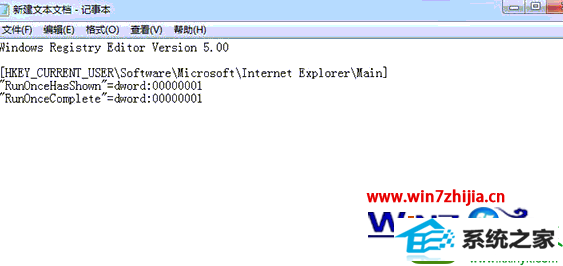
3、然后点击左上角的“文件”—“另存为”,将保存类型修改为“所有文件”,然后在文件名中输入“修复首页.reg”,点击保存即可;

4、找到刚保存好的“修复首页.reg”文件,单击右键,选择“合并”;
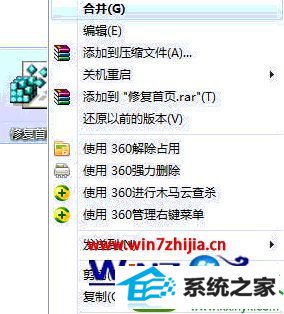
5、然后在弹出的警告窗口中点击“是”即可。

上面给大家介绍的就是关于笔记本win10系统下打开ie浏览器显示不是主页如何解决,在操作前要先将电脑上的所有杀毒软件和防火墙软件关闭,操作完成后,以后再打开iE就会先出现首页了,
系统下载推荐
系统教程推荐